Timp de Citire Estimat: 7 Minute
de Măsurare-ul de utilizator comportament dacă acesta este de a consuma conținut sau de a face o achiziție este vital care este motivul pentru care am pus împreună un post pe cum de a adăuga Google Analytics pentru WordPress.de ce suntem noi? WordPress este o platformă foarte populară și, conform unora dintre cele mai recente statistici, 30% din web este alimentat de WordPress.,
Care împreună cu peste 40 de Milioane de site-uri care utilizează Google Analytics pentru a urmări vizitatorii site-ului înseamnă că există o shi**oad de Google Analytics WordPress acolo.deoarece o instalare Google Analytics adecvată este esențială pentru urmărirea exactă a utilizatorilor, ofer trei abordări diferite cu privire la modul de adăugare a Google Analytics la WordPress.,
cum să adăugați Google Analytics la WordPress folosind un Plugin
primul și cel mai simplu mod de a instala Google Analytics pe WordPress este să utilizați un plugin WordPress Google Analytics. Puteți merge în două moduri cu această abordare.dacă doriți să obțineți codul de urmărire în loc și nu sunt în căutarea pentru orice caracteristici suplimentare, puteți utiliza GA Google Analytics un plugin WordPress Google Analytics construit și întreținut de Jeff Starr.
acesta este un mod simplu de a te ridica și să fie difuzate rapid.,cu toate acestea, există mai robuste Google Analytics WordPress plugin opțiuni disponibile dacă sunteți în căutarea de a trage în raportarea tablouri de bord direct în site-ul WordPress.multe dintre aceste plugin-uri WordPress Google Analytics au, de asemenea, urmărire granulară și unele caracteristici de personalizare care pot fi aplicate.rețineți că instrumentele mai robuste necesită o configurare mai extinsă și, de asemenea, lucrează la un model de prețuri freemium.,dezavantajul cu bazându-se foarte mult pe funcționalitatea plugin-ul este compatibilitatea potențială cu site-ul dvs., lipsa de particularizări unice și dependența de plugin-ul funcționează corect cu API-ul Google Analytics. (future proof)
Cum de a Adăuga Google Analytics pentru WordPress cu un Antet & Subsol Script de Inserare
de asemenea, puteți adăuga Google Analytics pentru WordPress prin plasarea script Google Analytics într-una din aceste plugin domenii.
asta dacă nu lucrați cu un cadru, adică., Geneza sau teza care au deja un câmp script construit în cadrul lor. De exemplu, Genesis oferă următorul câmp sub Setări.
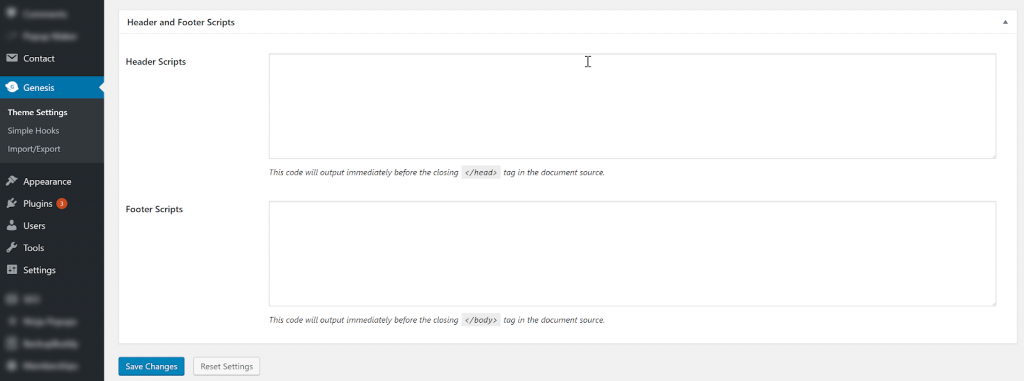
Dacă lucrați fără un cadru și utilizați Instalarea nativă WordPress, puteți utiliza un plugin pentru adăugarea scriptului WordPress Google Analytics.
de exemplu, „head and Footer Scripts Inserter” vă permite să conectați secțiunile antet și subsol ale site-ului dvs. adăugând scripturi de urmărire personalizate.
alternativ, dacă vă puteți accesa funcțiile.,fișier php și sunt confortabile efectuarea de modificări puteți oricând Hardcode Script-ul Google Analytics WordPress în fișierul funcții.acest lucru este destul de simplu și puteți face referire la aceste surse pentru codul specific:
Genesis
teza
WordPress
instalați Google Tag Manager pe WordPress
pentru a treia opțiune, puteți instala pluginul Google Tag Manager apoi instalați Google Analytics prin GTM pentru a adăuga Google Analytics la WordPress.aceasta este versiunea mai robustă și mai flexibilă.,dacă mă întrebați, Este cea mai bună abordare, deoarece vă configurați pentru a fi extrem de flexibil, cu capacitatea de a vă personaliza urmărirea în mod continuu.de asemenea, nu vă limitați la urmărirea Google Analytics și puteți instala alte fragmente esențiale de urmărire, cum ar fi pixelul Facebook.pluginul pe care îl folosesc pentru acest lucru este managerul de etichete Google DuracellTomi pentru WordPress este super puternic funcționează perfect pentru managerul de etichete Google și poate chiar să împingă meta info-urile paginii în straturi de date.,
voi acoperi configurarea de bază pentru urmărirea Google Analytics aici, dar aceste set de instrumente au mult mai multe de oferit.deci, dacă sunteți un expert knock-te out 🙂 și dacă sunteți un începător, atunci pe măsură ce învățați și extindeți expertiza dvs. de urmărire și analiză, sunteți deja pregătit pentru succes.
Configurarea pluginului Google Tag Manager
Ok să începem:
(presupunerea este că aveți deja un Cont Google Analytics și Google Tag Manager și, desigur, un site WordPress)
Mai întâi, accesați pagina pluginului și descărcați fișierul pluginului.,
apoi încarcă pluginul pe site-ul tău WordPress și activează-l.în mod alternativ, puteți căuta pluginul în director și îl puteți instala în acest fel.
odată ce pluginul este activ, să trecem peste configurarea de bază.puteți găsi plugin-ul în Setări > Google Tag Manager
introduceți mai întâi ID – ul containerului GTM
am nici un fișier script setat la off-acest cod este executat numai dacă, din anumite motive, utilizatorul are Javascript dezactivat.
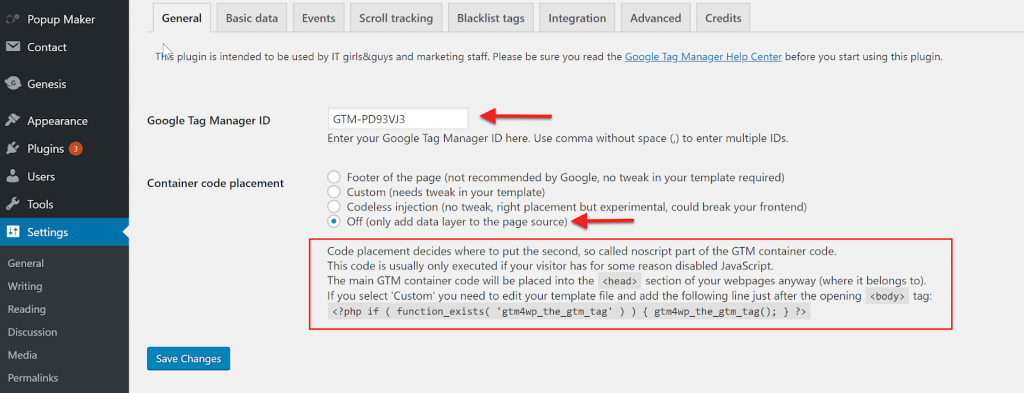
fapt interesant: conform statisticilor din Blockmetry numai 0.,2% din vizualizările de pagini din întreaga lume de pe toate dispozitivele au JavaScript dezactivat.
cealaltă filă pe care o voi acoperi pe scurt este postările din fila Date de bază. Aceasta scrie straturi de date în codul sursă pe care îl puteți utiliza apoi în Google Tag Manager.
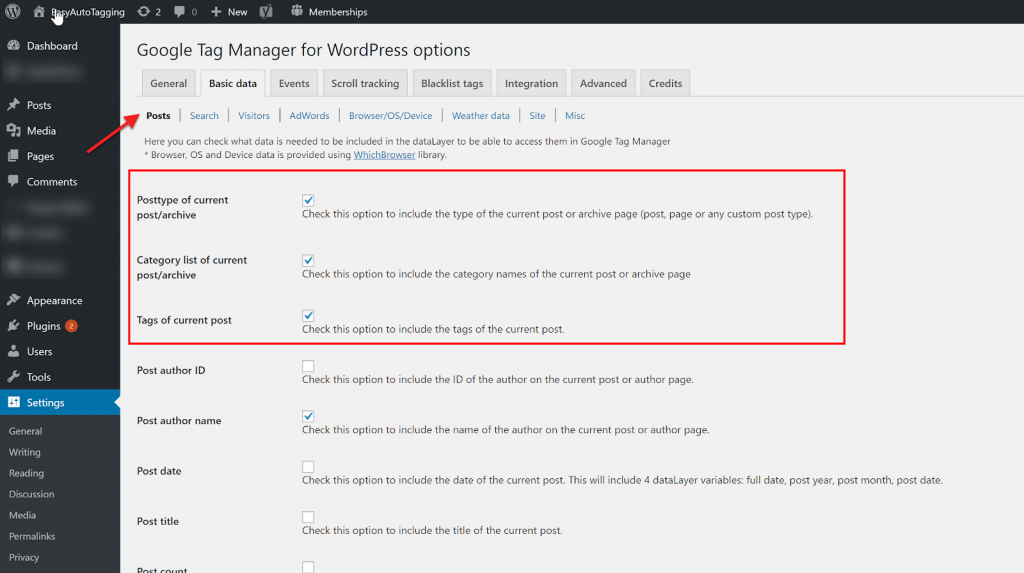
puteți vedea că am selectat tipul de articol, categoria și etichetele.
tragerea acestora în stratul de date îmi permite să creez reguli de tragere personalizate în Google Tag Manager.
puteți afla mai multe despre plugin și în secțiunea de asistență.,
Configurarea Google Analytics cu Google Tag Manager
deoarece această postare vorbește despre cum să adăugați Google Analytics la WordPress, voi include configurarea de bază a Google Analytics în Google Tag Manager. Pentru un ghid mai cuprinzător, puteți face referire la acest ghid complet pentru adăugarea Google Analytics la WordPress de la Tommy Griffith.
Mai întâi, accesați contul GTM, faceți clic pe Creați o etichetă nouă și dați-i un nume.
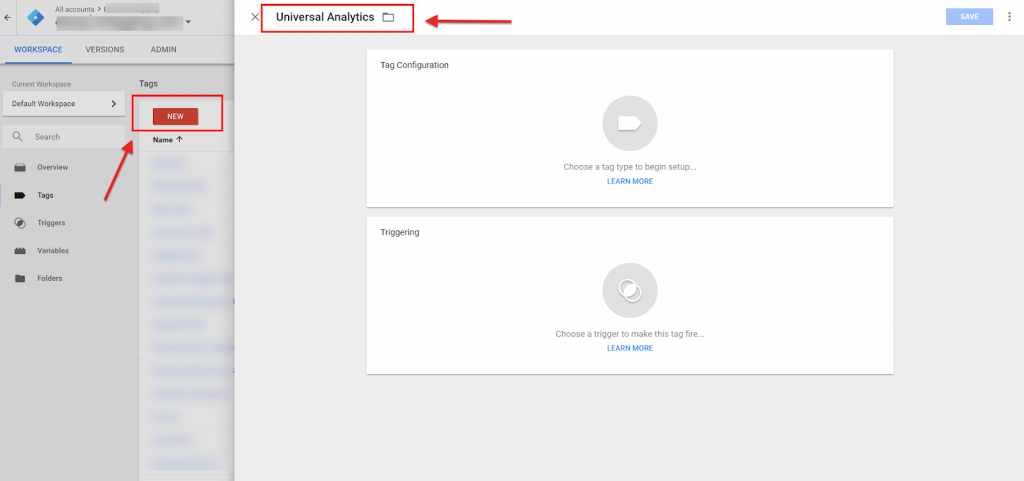
alegeți Universal Analytics ca tip de etichetă.,
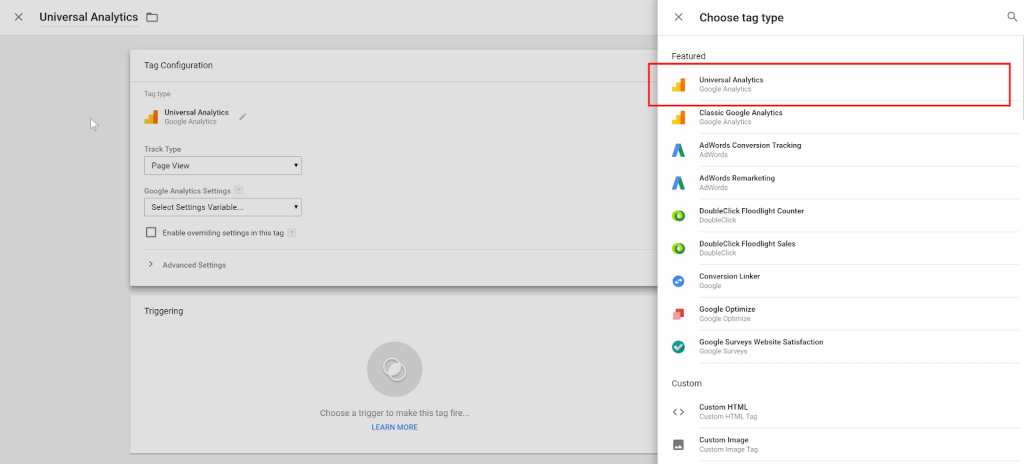
Set de Cale Tip de afișare de Pagină Enbabel by-pass-ul de Setare și să introduceți Google Analytics ID Constantă sau Variabilă care conține ID-ul.
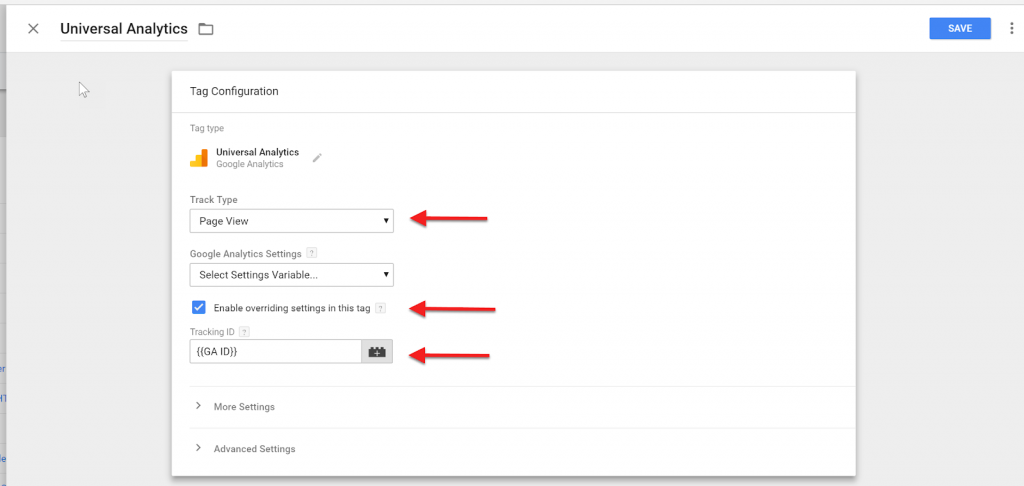
Acum adăugați declanșatorul la foc pe toate paginile.
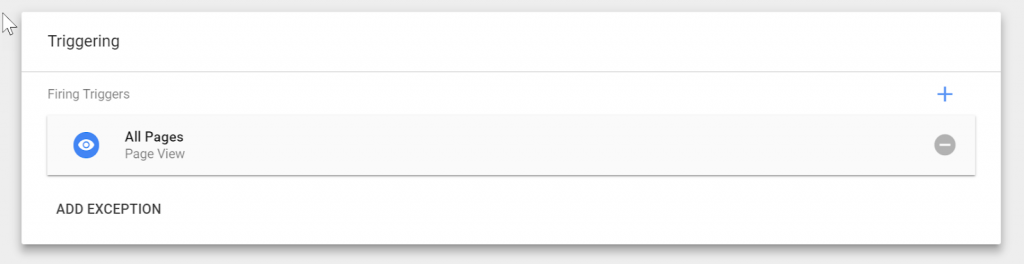
Faceți clic pe Salvare și eticheta dvs. ar trebui să fie setată.
înainte de a publica lovit previzualizare și asigurați-vă că eticheta este de ardere corect.
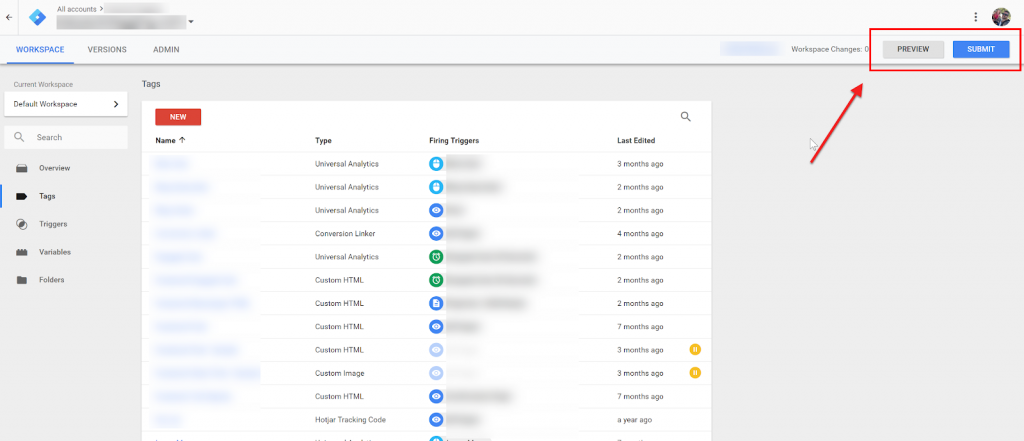
dacă toate arată bine, puteți trimite și publica.,notă: pentru a valida urmărirea, folosesc întotdeauna extensiile chrome asistent pentru etichete Google. Dacă nu puteți măsura modul în care oamenii interacționează cu site-ul dvs., atunci nu știți ce acțiuni conduc conversii.în plus, dacă capturați date inexacte despre utilizatori, puteți lua decizii vitale dezinformate care afectează negativ conversiile.urmărirea utilizatorilor este esențială, dar urmărirea exactă a utilizatorilor este critică.
ce set de instrumente ați folosit pentru a adăuga Google Analytics la WordPress?,
vă bazați pe un plugin WordPress Google Analytics sau le considerați prea limitative?




